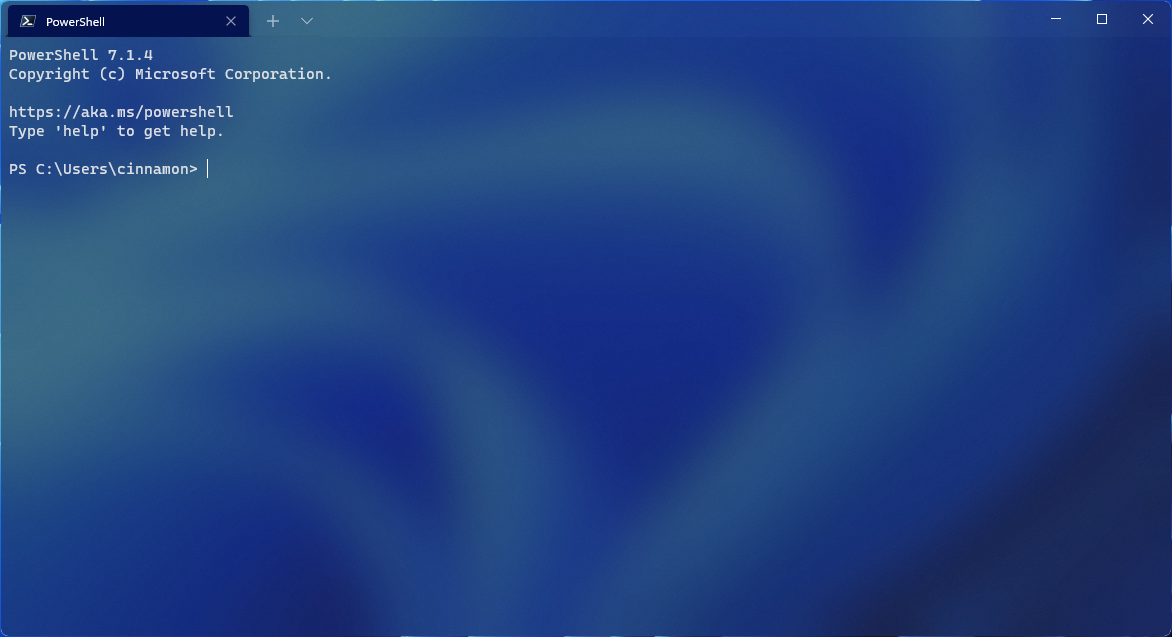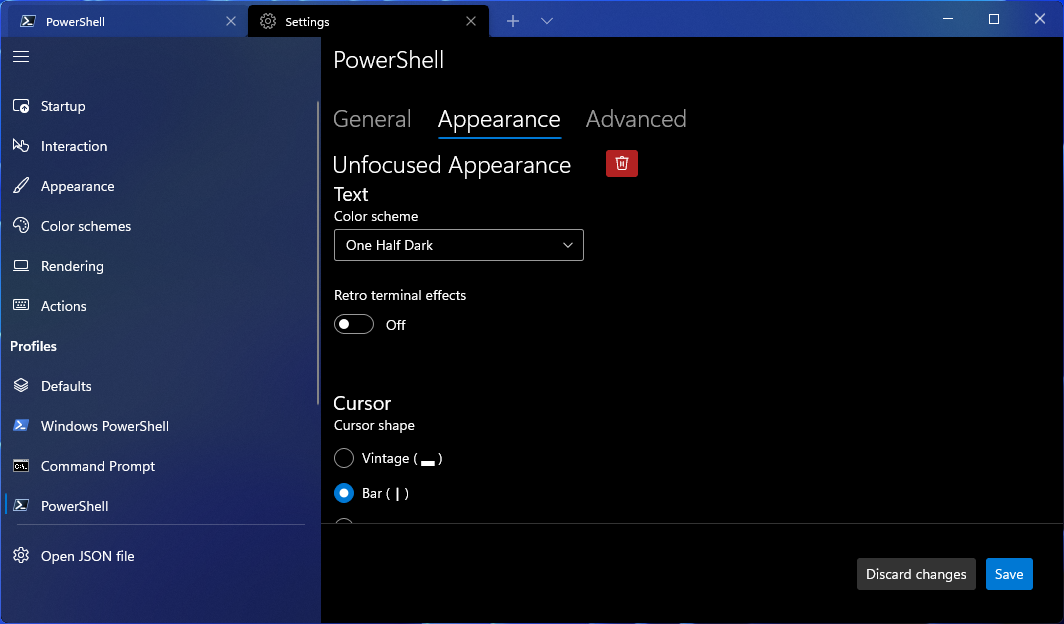Microsoft lança Windows Terminal Preview 1.11 com barra de título em acrílico e mais
4 minutos. ler
Publicado em
Leia nossa página de divulgação para descobrir como você pode ajudar o MSPoweruser a sustentar a equipe editorial Saiba mais
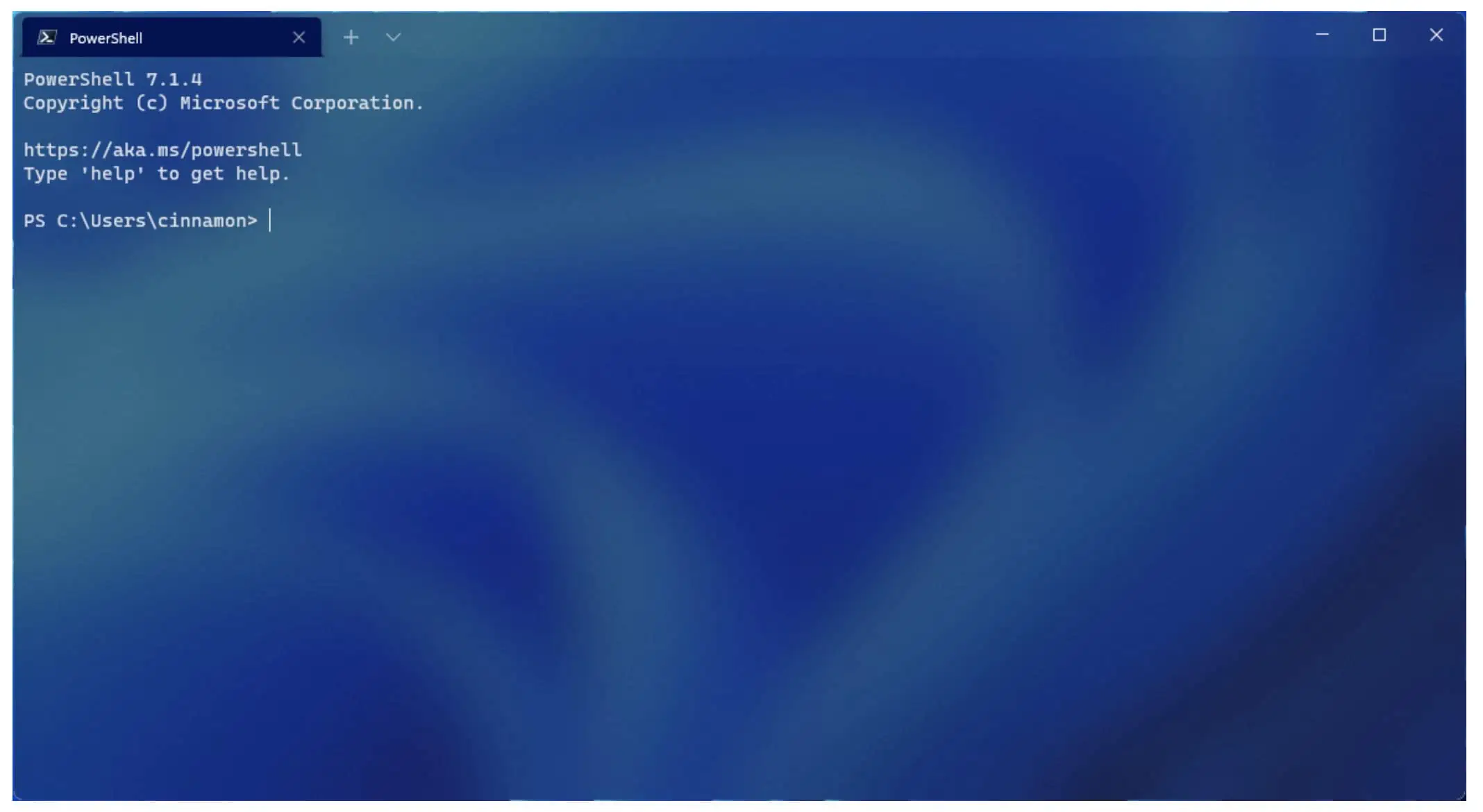
A Microsoft anunciou hoje o lançamento do Windows Terminal Preview 1.1 com barra de título em acrílico, capacidade de minimizar seu terminal na bandeja do sistema, capacidade de arrastar e soltar diretórios e arquivos no botão '+' e muito mais. Encontre o log de alterações completo abaixo.
O que há de novo Windows Terminal Preview 1.1:
Barra de título em acrílico
Uma nova configuração foi adicionada onde você pode tornar sua barra de título acrílica. Essa configuração pode ser encontrada na página Aparência da interface do usuário de configurações ou pode ser definida em seu arquivo settings.json usando
"useAcrylicInTabRow":truecomo um cenário global.? Observação: Você terá que reiniciar seu terminal para que isso tenha efeito.
Minimize para a bandeja do sistema
Agora você pode opcionalmente minimizar seu terminal para a bandeja do sistema. Duas novas configurações booleanas globais foram adicionadas para esta funcionalidade:
minimizeToTrayealwaysShowTrayIcon. QuandominimizeToTrayestá definido paratrue, minimizar uma janela a enviará para a área de notificação e a ocultará da barra de tarefas. QuandoalwaysShowTrayIconestá definido paratrue, o ícone da bandeja é sempre mostrado, independentemente dominimizeToTraycriação.? Observação: Essas configurações ainda não estão na IU de configurações e só podem ser definidas no arquivo settings.json.
Estilo de texto intenso
Agora você pode escolher como deseja que o texto intenso apareça em seu terminal usando o
intenseTextStyleconfiguração do perfil. Você pode definir seu estilo para ser ousado, brilhante, ousado e brilhante, ou não ter nenhum estilo adicional adicionado a ele. Essa configuração também pode ser encontrada na interface do usuário de configurações na página Aparência do perfil.// Renders intense text as both bold and bright "intenseTextStyle": "all" // Renders intense text as bold "intenseTextStyle": "bold" // Renders intense text as bright "intenseTextStyle": "bright" // Renders intense text as normal "intenseTextStyle": "none"Recursos de fonte e eixos
A
fontobjeto agora aceita OpenTypefeatureseaxesno arquivo settings.json. Para obter informações mais detalhadas sobre OpenType, confira o documentos para recursos bem como o documentos para eixos.Por exemplo:
// Enables ss01 and disables ligatures "font": { "face": "Cascadia Code", "features": { "ss01": 1, "liga": 0 } } // Sets the font to italic "font": { "face": "Cascadia Code", "axes": { "ital": 1 } }Alterações no comportamento padrão do terminal
Ao iniciar o terminal por meio da configuração padrão do terminal, o terminal agora não usará nenhum perfil em vez do seu perfil padrão. As configurações que serão aplicadas ao terminal quando invocado como o terminal padrão serão ditadas pelo conteúdo da seção “Padrões”, ou
profiles.defaults, nas configurações. Além disso, iniciar o terminal padrão agora respeitará suawindowingBehaviorcriação.? Aviso de alteração de quebra: Esse comportamento também se aplica ao
wtações e invocações de linha de comando sem um perfil explícito (ou seja,wt -- cmd.exe).Arraste e solte o caminho no botão '+'
Agora você pode arrastar e soltar diretórios e arquivos no botão '+', que abrirá uma nova guia, painel ou janela usando o caminho inicial fornecido. Ao segurar outro, um novo painel será aberto. Ao segurar Shift, Uma nova janela se abrirá. Sem nenhum modificador de tecla, uma nova guia será aberta.
Atualizações do painel
A funcionalidade do painel recebeu muitas melhorias com esta versão. Aqui estão alguns dos destaques:
Mover painel para guia
Com o
movePaneação, agora você pode mover um painel para uma guia nova ou existente . Você também pode usar a paleta de comandos para mover seus painéis.Trocar painéis dentro de uma guia
Com o
swapPaneação, agora você pode trocar os lugares de dois painéis dentro de uma guia. Você também pode usar a paleta de comandos para trocar seus painéis.Aba dividida no menu de contexto
Agora você pode clicar com o botão direito do mouse em uma guia e selecionar Dividir guia para dividir o perfil ativo em um novo painel.
Atualizações da IU de configurações
Estamos sempre tentando melhorar a experiência da interface do usuário de configurações e temos algumas atualizações nesta versão:
Aparência desfocada
As configurações de aparência que se aplicam ao seu perfil quando fora de foco agora estão na interface do usuário de configurações.
Editor de acordes para ações
Ao adicionar teclas às suas ações, agora você só precisa digitar o acorde da tecla, em vez de soletrar todas as teclas (ou seja, ctrl).
Você pode baixar o Windows Terminal Preview SUA PARTICIPAÇÃO FAZ A DIFERENÇA da Microsoft Store gratuitamente.
Fonte: Microsoft